iPad felhasználói útmutató
- Üdvözlet
-
- Támogatott modellek
- iPad mini 4
- iPad mini (5. generáció)
- iPad mini (6. generáció)
- iPad (5. generáció)
- iPad (6. generáció)
- iPad (7. generáció)
- iPad (8. generáció)
- iPad (9. generáció)
- iPad Air 2
- iPad Air (3. generáció)
- iPad Air (4. generáció)
- iPad Air (5. generáció)
- 9,7 hüvelykes iPad Pro
- 10,5 hüvelykes iPad Pro
- 11 hüvelykes iPad Pro (1. generáció)
- 11 hüvelykes iPad Pro (2. generáció)
- 11 hüvelykes iPad Pro (3. generáció)
- 12,9 hüvelykes iPad Pro (1. és 2. generáció)
- 12,9 hüvelykes iPad Pro (3. generáció)
- 12,9 hüvelykes iPad Pro (4. generáció)
- 12,9 hüvelykes iPad Pro (5. generációs)
- Újdonságok az iPadOS 15 rendszerben
-
- A hangerő beállítása
- Áthúzás
- Hozzáférés funkciókhoz a Zárolási képernyőn
- Gyorsműveletek végrehajtása
- Keresés az iPaden
- Elemek küldése az AirDrop használatával
- Képernyőfotó vagy képernyőfelvétel készítése
- Információ lekérése az iPadről
- A mobil adathálózat beállításainak megtekintése vagy módosítása
- Utazás az iPaddel
-
- A hangok módosítása vagy kikapcsolása
- A háttérkép módosítása
- A képernyő fényerejének és színegyensúlyának beállítása
- A képernyő nagyítása
- Az iPad nevének módosítása
- A dátum és az idő módosítása
- A nyelv és a régió módosítása
- A Vezérlőközpont használata és testreszabása
- A képernyő nézetének módosítása vagy zárolása
-
-
- A FaceTime beállítása
- FaceTime-link létrehozása
- Hívások kezdeményezése és fogadása
- Live Photo készítése
- Más appok használata hívás közben
- Csoportos FaceTime-hívás kezdeményezése
- Résztvevők megtekintése rácsos elrendezésben
- Tartalmak megtekintése és meghallgatása másokkal együtt a SharePlay funkcióval
- A képernyő megosztása
- A videobeállítások módosítása
- A hangbeállítások módosítása
- Kameraeffektusok hozzáadása
- Kilépés egy hívásból vagy váltás az Üzenetek appra
- Nem kívánt hívások letiltása
-
- Az Otthon bemutatása
- Kiegészítők beállítása
- Kiegészítők vezérlése
- További otthonok hozzáadása
- HomePod konfigurálása
- Kamerák konfigurálása
- Arcfelismerés
- Router konfigurálása
- Szcenáriók létrehozása és használata
- Otthonának irányítása a Sirivel
- Az otthon vezérlése távolról
- Automatizálás létrehozása
- Vezérlők megosztása másokkal
-
- E-mailek megtekintése
- E-mailekről szóló értesítések beállítása
- Keresés az e-mail üzenetek között
- E-mailek rendszerezése postafiókokban
- Az E-mail-cím elrejtése funkció használata
- Levelezési beállítások módosítása
- A Mail-adatvédelem használata az iPaden
- E-mail üzenetek törlése és visszaállítása
- Egy Mail widget hozzáadása az Főképernyőjéhez
- E-mail üzenetek nyomtatása
- Billentyűparancsok
-
- Térképek megtekintése
-
- Helyek keresése
- Közelben lévő látnivalók, éttermek és szolgáltatások keresése
- Információk megjelenítése helyekről
- Helyek megjelölése
- Helyek megosztása
- Helyek értékelése
- Kedvenc helyek mentése
- Új úti célok felfedezése az Útikalauzokkal
- Helyek rendezése a Saját útikalauzokban
- Forgalommal és időjárással kapcsolatos információk lekérése
- Jelentős helyek törlése
- A Térképek beállításainak gyors megkeresése
-
- Útvonaltervek megjelenítése a Siri, a Térképek app és a Térképek widget segítségével
- További útvonal-beállítások kiválasztása
- Az útvonalak követése közben rendelkezésre álló funkciók
- Autós útvonaltervek megjelenítése
- Forgalmi események bejelentése az iPad Térképek appjában
- Kerékpáros útvonaltervek megjelenítése
- Gyalogos útvonaltervek megjelenítése
- Tömegközlekedési útvonaltervek megjelenítése
- Legutóbbi útvonaltervek törlése
- A Térképek használata Mac gépen az útvonaltervek kiszámításához
-
- Az Üzenetek app beállítása
- Üzenetek küldése és fogadása
- Üzenet küldése egy csoportnak
- Fotók, videók és hangüzenetek küldése és fogadása
- Tartalmak fogadása és megosztása
- Üzenetek animálása
- iMessage-appok használata
- Memojik használata
- Digital Touch-effektus küldése
- Pénz küldése, fogadása és kérelmezése
- Értesítések módosítása
- Üzenetek blokkolása, szűrése és jelentése
- Üzenetek törlése
-
- Zene beszerzése
- Albumok, lejátszási listák stb. megtekintése
- Zenék lejátszása
- Zenék várakozási sorba rendezése
- Rádióműsorok hallgatása
-
- Előfizetés az Apple Musicra
- Veszteségmentes formátumú zeneszámok hallgatása
- Dolby Atmos formátumú zeneszámok hallgatása
- Új zeneszámok keresése
- Zene hozzáadása és meghallgatás offline
- Testreszabott javaslatok
- Rádió hallgatása
- Zeneszámok keresése
- Lejátszási listák létrehozása
- A barátai által hallgatott zeneszámok megtekintése
- Zene lejátszása a Siri segítségével
- Zeneszámok hallgatása az Apple Music Voice szolgáltatással
- A zeneszámok hangzásának módosítása
-
- Fotók és videók megtekintése
- Videók és diabemutatók lejátszása
- Fotók és videók törlése és elrejtése
- Fotók és videók szerkesztése
- Videó hosszúságának levágása és lassított felvétel módosítása
- A Live Photók szerkesztése
- A Filmszerű videók szerkesztése
- A Portré módban készített fotók szerkesztése
- Fotóalbumok készítése
- Albumok szerkesztése és rendszerezése
- Fotók szűrése és rendezése egy albumban
- Keresés a Fotókban
- Fotók és videók megosztása
- Önnel megosztott fotók és videók megtekintése
- Műveletek végzése a fotókon az Élő szöveg és a Vizuális definiálás funkcióval
- Emlékek megtekintése
- Emlékek személyre szabása
- Személyek keresése a Fotók appban
- Egy személy vagy hely megjelenítése kevesebbszer
- Fotók böngészése hely szerint
- Az iCloud-fotók használata
- Fotók megosztáa az iCloudban lévő megosztott albumokban
- Fotók és videók importálása
- Fotók nyomtatása
-
- Böngészés a weben
- A Safari beállításainak testreszabása
- Az elrendezés módosítása
- Webhelyek keresése
- Lapok használata a Safariban
- A kedvenc weboldalak megjelölése könyvjelzővel
- Oldalak mentése az Olvasási listára
- Önnel megosztott linkek megtekintése
- Űrlapok automatikus kitöltése
- Bővítmények letöltése
- Hirdetések és más zavaró elemek elrejtése
- Privát böngészés a weben
- A gyorsítótár törlése
- Az E-mail-cím elrejtése funkció használata
- Parancsok
- Részvények
- Tippek
-
- Appok csatlakoztatása és televíziószolgáltató hozzáadása
- Előfizetés az Apple TV+-ra és Apple TV-csatornákra
- Műsorok, filmek és egyéb tartalmak beszerzése
- Sportközvetítések megtekintése
- A lejátszás vezérlése
- Tartalmak megtekintése együtt a SharePlay használatával
- Könyvtár kezelése
- Beállítások módosítása
-
- A családi megosztás beállítása
- A Családi megosztás tagjainak hozzáadása vagy eltávolítása
- Előfizetések megosztása
- A családtagok által megvásárolt tartalmak letöltése
- A vásárlások megosztásának leállítása
- Helyzet megosztása családtagokkal és elveszett eszközök megkeresése
- Az Apple Cash-család és az Apple Card-család beállítása
- A szülői felügyeleti funkció beállítása
-
- Az iPad tartozékai
- A fejhallgató hangszintjével kapcsolatos funkciók használata
- HomePod és más vezeték nélküli hangszórók
-
- Apple gyártmányú külső billentyűzetek
- Az iPadhez készült (beépített trackpaddel rendelkező) Magic Keyboard csatlakoztatása
- Smart Keyboard csatlakoztatása
- A Magic Keyboard párosítása
- Váltás billentyűzetek között
- Karakterek bevitele összekapcsolható mellékjelekkel
- Szöveg diktálása
- Parancsok használata
- Alternatív billentyűzetkiosztás kiválasztása:
- Gépelési asszisztens beállítások módosítása
- Külső tárolóeszközök
- Bluetooth-kiegészítők
- Apple Watch a Fitness+ szolgáltatással
- Tokok és fedelek
- Nyomtatók
-
- Internetkapcsolat megosztása
- Telefonhívások kezdeményezése és fogadása
- Az iPad használata második kijelzőként Mac géphez
- Billentyűzet és egér vagy trackpad használata egy Mac gép és az iPad között
- Videók, fotók és hang streamelése vezeték nélküli módon Mac gépre
- Feladatok átadása több eszköz között
- Vágás, másolás és beillesztés az iPad és más eszközök között
- Az iPad csatlakoztatása számítógéphez kábelen keresztül
- Az iPad és egy számítógép szinkronizálása
- Fájlok továbbítása az iPad és egy számítógép között
-
- A kisegítő lehetőségek használatának kezdeti lépései
-
-
- A VoiceOver bekapcsolása és gyakorlása
- A VoiceOver beállításainak módosítása
- A VoiceOver-kézmozdulatok elsajátítása
- Az iPad működtetése VoiceOver-kézmozdulatokkal
- A VoiceOver vezérlése a rotorral
- A képernyőn megjelenő billentyűzet használata
- Írás ujjal
- A VoiceOver használata külső Apple-billentyűzettel
- Braille-kijelző használata
- Képernyőn megjelenő Braille-karakterek beírása
- Kézmozdulatok és billentyűparancsok testreszabása
- A VoiceOver használata mutatóeszközzel
- A VoiceOver használata képekhez és videókhoz
- A VoiceOver használata az appokban
- Nagyítás
- Kijelző és szövegméret
- Mozgás
- Felolvasott tartalom
- Audioleírások
-
-
- A beépített biztonság és az adatok védelmének használata
-
- Az Apple ID biztonságban tartása
- Bejelentkezés az Apple-lel
- Erős jelszavak automatikus kitöltése
- Gyenge vagy mások tudomására jutott jelszavak módosítása
- Jelszavak és kapcsolódó információk megtekintése
- Jelszavak biztonságos megosztása AirDroppal
- Jelszavak rendelkezésre bocsátása az összes eszközén
- Ellenőrzőkódok automatikus kitöltése
- A kétlépéses hitelesítés kezelése az Apple ID-jához
-
- Az appok számára elérhető adatok korlátozása
- Hardveres funkciók elérésének korlátozása
- Appok általi követés engedélyeinek szabályozása
- A megosztott helyadatok szabályzása
- Az iCloud privát átjátszó bekapcsolása
- E-mail címek létrehozása és kezelése az E-mail-cím elrejtése funkcióval
- Privát hálózati cím használata
- Az Apple által megjelenített reklámok vezérlése
-
- Az iPad be- vagy kikapcsolása
- Az iPad kényszerített újraindítása
- Az iPadOS frissítése
- Biztonsági mentés készítése az iPadről
- Az iPad alapértelmezett beállításainak visszaállítása
- Minden tartalom visszaállítása egy biztonsági másolatból
- Megvásárolt és törölt tartalmak visszaállítása
- Az iPad eladása vagy elajándékozása
- Az iPad törlése
- Konfigurációs profilok telepítése és eltávolítása
-
- Fontos biztonsági tudnivalók
- Fontos kezelési tudnivalók
- További forrásanyagok keresése a szoftverhez és szervizeléshez
- FCC megfelelőségi nyilatkozat
- Az ISED Canada megfelelőségi nyilatkozata
- Az Apple és a környezet
- 1-es osztályú lézerrel kapcsolatos információk
- Hulladékkezelési és újrahasznosítási tudnivalók
- ENERGY STAR megfelelőségi nyilatkozat
- Copyright
Emlékeztetők hozzáadása az iPaden
Az Emlékeztetők appban ![]() egyszerűen létrehozhat tennivalólistákat különféle dolgokhoz, például a bevásárlásokhoz, a ház körüli feladatokhoz és a munkahelyi projektjeihez. Alfeladatokat hozhat létre, jelöléseket állíthat be, mellékleteket adhat az emlékeztetőkhöz, stb.
egyszerűen létrehozhat tennivalólistákat különféle dolgokhoz, például a bevásárlásokhoz, a ház körüli feladatokhoz és a munkahelyi projektjeihez. Alfeladatokat hozhat létre, jelöléseket állíthat be, mellékleteket adhat az emlékeztetőkhöz, stb.
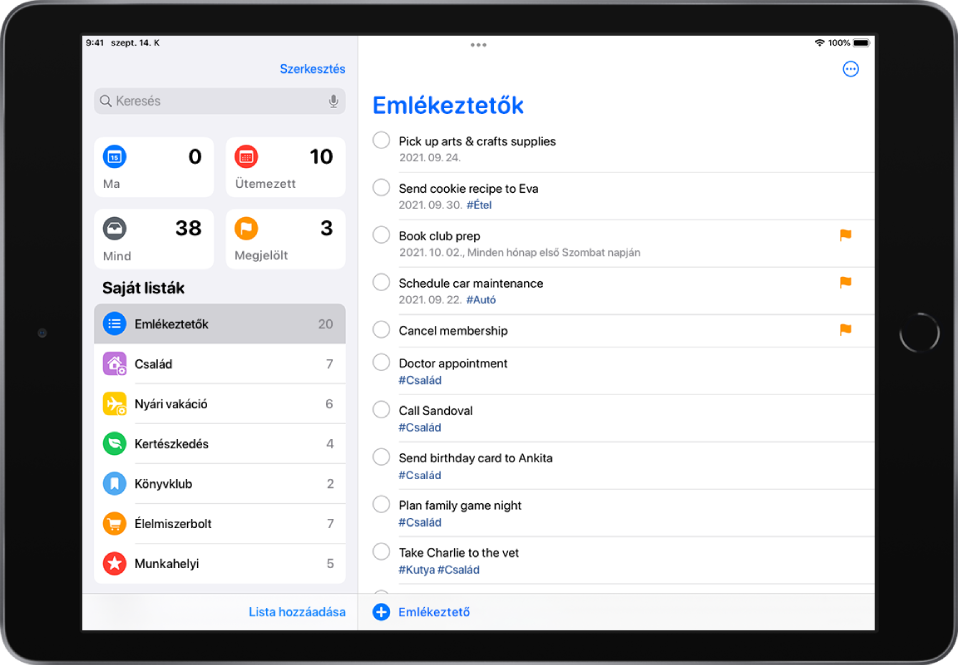
Megjegyzés: Ha frissített emlékeztetőket használ, akkor az Emlékeztetők jelen útmutatóban bemutatott összes funkciója elérhető. Más fiókok használata esetén bizonyos funkciók nem érhetők el.
Új lista létrehozása
Koppintson a Lista hozzáadása lehetőségre, majd válasszon ki egy fiókot (ha több fiókkal rendelkezik).
Írjon be egy nevet, majd válasszon ki egy színt és szimbólumot a listához.
Új emlékeztető hozzáadása
Siri: Mondja például a következőt: „Add artichokes to my groceries list.” A Kérje meg a Sirit funkció használata.
Egy másik lehetőségként tegye az alábbiakat:
Koppintson az Új emlékeztető lehetőségre, majd írja be az emlékeztető szövegét. Ha rendelkezik Apple Pencillel, azzal is írhat a szövegmezőbe.
A billentyűzet felett lévő gombok segítségével az alábbi műveleteket végezheti el:
Dátum és időpont ütemezése: Koppintson a
 gombra, majd állítsa be az emlékeztető időpontját.
gombra, majd állítsa be az emlékeztető időpontját.Helyszín hozzáadása: Koppintson a
 gombra, majd adja meg az emlékeztető helyét. Például, ha hazaérkezik vagy amikor beszáll az autójába és az iPadje csatlakozik a Bluetooth-hoz.
gombra, majd adja meg az emlékeztető helyét. Például, ha hazaérkezik vagy amikor beszáll az autójába és az iPadje csatlakozik a Bluetooth-hoz.Megjegyzés: A helyalapú emlékeztetők fogadásához először engedélyeznie kell az Emlékeztetők app számára, hogy használhassa a pontos helyét. Válassza a Beállítások
 > Adatvédelem > Helymeghatározás menüpontot. Kapcsolja be a Helymeghatározást, koppintson az Emlékeztetők elemre, válassza ki Az app használata közben lehetőséget, majd kapcsolja be a Pontos helyzet funkciót.
> Adatvédelem > Helymeghatározás menüpontot. Kapcsolja be a Helymeghatározást, koppintson az Emlékeztetők elemre, válassza ki Az app használata közben lehetőséget, majd kapcsolja be a Pontos helyzet funkciót.Emlékeztető hozzárendelése: (elérhető megosztott listák esetén) Koppintson a
 gombra, majd válasszon ki egy személyt a megosztott listából (saját magát is beleértve).
gombra, majd válasszon ki egy személyt a megosztott listából (saját magát is beleértve).Megjelölés beállítása: Koppintson a
 gombra a fontos emlékeztetők megjelöléséhez.
gombra a fontos emlékeztetők megjelöléséhez.Fotó hozzáadása vagy dokumentum beolvasása: Koppintson a
 gombra, majd készítsen új fotót, válasszon ki egy meglévő képet a fotókönyvtárából, vagy szkenneljen egy dokumentumot.
gombra, majd készítsen új fotót, válasszon ki egy meglévő képet a fotókönyvtárából, vagy szkenneljen egy dokumentumot.Beolvasott szöveg beszúrása: Koppintson a
 gombra, koppintson a Szöveg beolvasása lehetőségre, majd tartsa az iPadjét oly módon, hogy a szöveg a kamera keretén belül legyen látható (ez a funkció az iPadOS 15.4 vagy újabb rendszerrel működő támogatott modellek, illetve a támogatott nyelvek esetében érhető el).
gombra, koppintson a Szöveg beolvasása lehetőségre, majd tartsa az iPadjét oly módon, hogy a szöveg a kamera keretén belül legyen látható (ez a funkció az iPadOS 15.4 vagy újabb rendszerrel működő támogatott modellek, illetve a támogatott nyelvek esetében érhető el).
Ha további részleteket szeretne megadni az emlékeztetőhöz, koppintson a
 gombra, majd tegye az alábbiak bármelyikét:
gombra, majd tegye az alábbiak bármelyikét:Jegyzetek hozzáadása: A Jegyzetek mezőben adjon meg további információkat az emlékeztetőről.
Webes link hozzáadása: Az URL mezőben adjon meg egy webes címet. Az Emlékeztetők app megjelenít egy linket, amelyre koppintva megnyithatja a webhelyet.
Emlékeztető kérése, amikor üzeneteket vált valakivel az Üzenetek appban: Kapcsolja be az Üzenetküldéskor funkciót, majd válasszon ki egy személyt a kontaktok listájáról. Az emlékeztető akkor fog megjelenni, amikor legközelebb üzeneteket vált valakivel az Emlékeztetők appban.
Prioritás beállítása: Koppintson a Prioritás lehetőségre, majd válassza ki az Alacsony, a Közepes vagy a Magas opciót.
Az emlékeztető áthelyezése egy másik listára: Koppintson a Lista lehetőségre, majd válasszon ki egy listát.
Koppintson a Kész elemre.
Tipp: OS X 10.10 vagy újabb rendszer használata esetén az éppen szerkesztett emlékeztetőket „átadhatja” a Mac gépe és az iPadje között.
Alfeladat létrehozása
Legyintsen jobbra az emlékeztető felett, majd koppintson a Behúzás lehetőségre. Egy másik lehetőségként húzzon át egy emlékeztetőt egy másik emlékeztető fölé.
Ha befejez egy fő feladatot, akkor az alfeladatok is befejezettnek minősülnek. Ha töröl vagy áthelyez egy fő feladatot, akkor a feladathoz kapcsolódó alfeladatok is törölve lesznek vagy át lesznek helyezve.
Emlékeztető megjelölése befejezettként
Az emlékeztető mellett található üres körre koppintva befejezettként jelölheti meg és elrejtheti az emlékeztetőt.
A befejezettként megjelölt emlékeztetők ismételt megjelenítéséhez koppintson a ![]() gombra, majd koppintson a Befejezettek megjelenítése lehetőségre. Az elvégzett emlékeztetők törléséhez koppintson a Törlés lehetőségre.
gombra, majd koppintson a Befejezettek megjelenítése lehetőségre. Az elvégzett emlékeztetők törléséhez koppintson a Törlés lehetőségre.
Emlékeztető törlése
Legyintsen balra az emlékeztető felett, majd koppintson a Törlés lehetőségre. Ha rendelkezik Apple Pencillel, csak törölje ki az emlékeztetőt.
Amennyiben meggondolja magát, visszaállíthatja a törölt emlékeztetőt – koppintson három ujjal, vagy rázza meg az eszközt a törlés visszavonásához.
Több emlékeztető egyidejű szerkesztése
Egy lista megtekintése közben koppintson a
 gombra, koppintson az Emlékeztetők kijelölése elemre, majd válassza ki a szerkeszteni kívánt emlékeztetőket. A másik megoldás, ha két ujját elhúzza a szerkeszteni kívánt emlékeztetőkön.
gombra, koppintson az Emlékeztetők kijelölése elemre, majd válassza ki a szerkeszteni kívánt emlékeztetőket. A másik megoldás, ha két ujját elhúzza a szerkeszteni kívánt emlékeztetőkön.A képernyő alján található gombok segítségével befejezheti, megjelölheti, dátummal és idővel láthatja el, áthelyezheti, hozzárendelheti vagy törölheti a kijelölt emlékeztetőket.
Billentyűparancsok használata
Ha az iPadje külső Apple billentyűzethez csatlakozik, akkor billentyűparancsokkal elvégezheti a következő műveleteket az Emlékeztetőkben:
Új emlékeztető hozzáadása: Nyomja meg a Command-N billentyű kombinációt.
Elvégzett emlékeztetők megjelenítése: Nyomja meg a Shift-Command-H billentyűkombinációt.
Az Önhöz rendelt összes emlékeztető megjelenítése: Nyomja meg a Command-5 billentyűkombinációt.
További billentyűparancsok megtekintése: Nyomja le és tartsa lenyomva a földgömbbillentyűt és a Command billentyűt